Jei norite redaguoti savo „HOSTS“ failą ar bet kurį failą, kuriam taisyti reikia administratoriaus teisių, turite atidaryti „Notepad“ arba norimą teksto rengyklę kaip administratorius. Norėdami paleisti padidintą programą, paprastai dešiniuoju pelės mygtuku spustelėkite nuorodą ir kontekstiniame meniu spustelėkite Vykdyti kaip administratorių. Arba galite ieškoti tos programos iš meniu Pradėti, pasirinkite elementą, paspauskite Ctrl + Shift ir paspauskite ENTER.
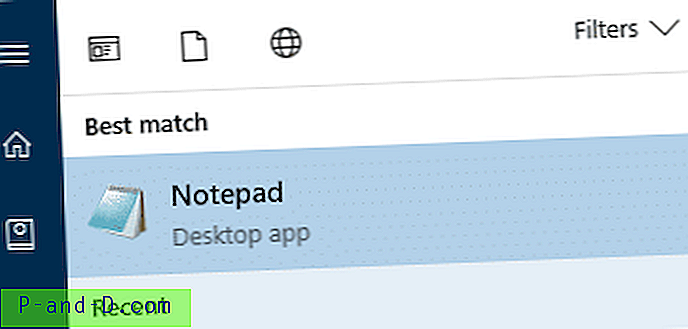
Užduočių tvarkytuve yra parinktis, leidžianti paleisti programą kaip administratorių per meniu Failas. Parinktis Sukurti šią užduotį su administracinėmis teisėmis leidžia paleisti padidintas programas. Tokios parinkties trūksta „Windows“ dialogo lange.
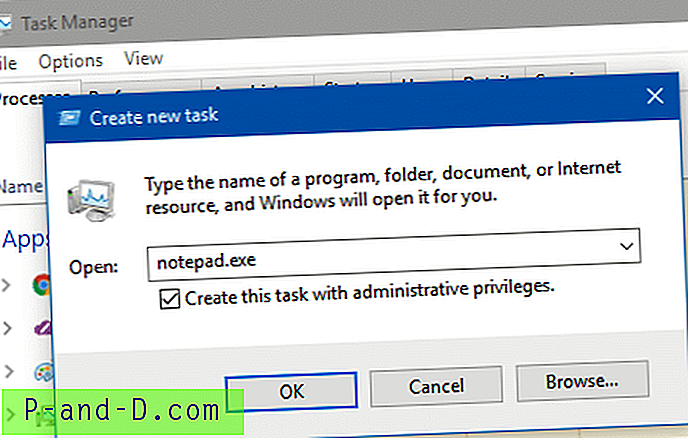
Visus šiuos metus dialogo lange Vykdyti nebuvo galimybės paleisti programas kaip administratoriaus, o tam atlikti reikėjo naudoti tokius įrankius kaip „NirCmd“. Šios funkcijos paprašė daugelis vartotojų nuo „Windows Vista“.
Pagaliau „ Microsoft“ pridėjo funkciją „Windows 10“ versijoje 16362 ir naujesnėse versijose, kur galite naudoti nuorodą „Ctrl“ + „Shift“ + „Enter“ dialogo lange Vykdyti („Winkey + R“), kad paleistumėte programą kaip administratorių.
Paleiskite programas, padidintas per „Run Dialog“, naudodami klavišus „Ctrl“ ir „Shift“
Jei norite paleisti aukščiau esančias programas iš dialogo lango Vykdyti:
- Paspauskite „Winkey + R“, kad paleistumėte vykdymo dialogą.
- Įveskite programos pavadinimą, pvz.,
notepad.exe
- Laikykite „Ctrl“ ir „Shift“ klavišus kartu ir paspauskite ENTER

Užrašų knygelė dabar bus pakelta (administratorius). Šis metodas yra labai lengvas nei dešiniuoju pelės mygtuku spustelėjus komandų eilutės spartųjį klavišą ir iš kontekstinio meniu pasirinkus Vykdyti kaip administratorių.







![„Microsoft Edge“ tinklalapio pavadinimo ir URL kopija [Bookmarklet]](http://p-and-d.com/img/microsoft/539/how-restart-explorer-cleanly-using-shortcut-2.jpg)